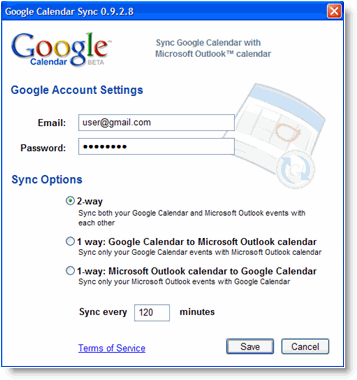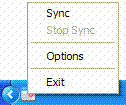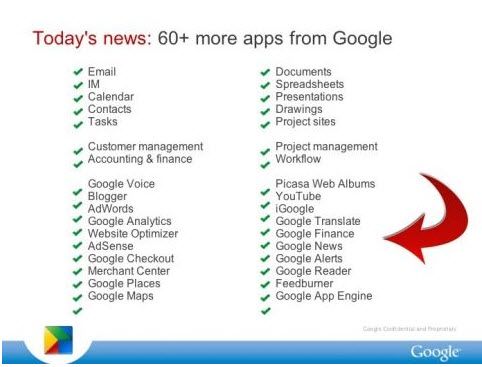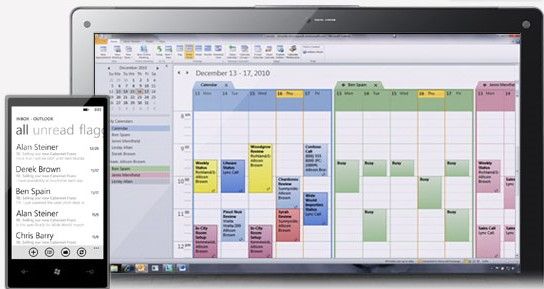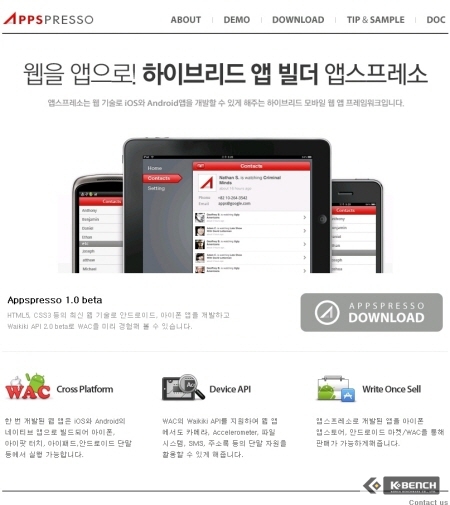Mac OS에서 곰TV 서비스를 이용하기 위해 필요한 영상 재생 소프트웨어입니다.
- - 지원 OS : Mac OS X 10.5.8 이상 버전에서 테스트 되었습니다.
- - 지원 CPU : Intel CPU 계열 매킨토시(PowerPC 미지원)
- - 지원 브라우저 : Safari
- - 설치 예상시간 : LAN의 경우 1분 내외
* 안정적인 설치를 위해 진행 전 다른 브라우저 창을 모두 닫는 것이 좋습니다.
곰플레이어 소프트웨어 이용약관
곰플레이어 소프트웨어(이하 "소프트웨어"라 함)를 설치하기 전에 이용약관을 자세히 읽으십시오. 곰플레이어 소프트웨어 이용약관(이하 "이용약관"이라 함)은 (주)그래텍(이하 "회사"라 함)과 사용자 간에 체결된 소프트웨어에 대한 법적인 계약입니다. 소프트웨어에는 유/무선 네트워크를 이용한 온라인 서비스와 서비스에 포함되는 소프트웨어 제품, 그리고 그 제품의 알파, 베타 릴리즈, 무료, 유료 버전의 모든 조합 등이 포함됩니다. 약관에 동의 하거나 소프트웨어를 설치, 복사 또는 기타 방식으로 사용할 경우, 사용자는 이용약관에 동의하는 것으로 간주됩니다. 만일 귀하가 이용약관에 동의하지 않으면, 소프트웨어를 설치하지 마십시오.
소프트웨어를 설치하는 것은 사용자가 이용약관을 읽고, 이해했으며, 이용약관에 동의함을 의미합니다.
1. 소프트웨어 이용
1) 소프트웨어는 곰TV 회원과 소프트웨어 공급업체 및 사용권허가업체의 서비스 사용자를 위해 제작된 프리웨어(Freeware)입니다. 사용자는 가정/회사/PC방/학교/관공서 등 어디서나 자유롭게 소프트웨어를 설치하여 이용할 수 있습니다(소프트웨어 단속 대상이 아님). 단, 사용자는 영리를 목적으로 하는 상용 서비스 또는 그 일부로 소프트웨어를 사용할 수 없습니다.
2) 사용자는 소프트웨어 및 문서를 사용함에 있어 소프트웨어가 사용되는 지역의 지적재산권 관련 법령 및 기타 모든 해당 법률을 준수하는 방식으로만 소프트웨어 및 문서를 사용할 수 있습니다.
3) 사용자는 소프트웨어가 사용되는 지역의 저작권법에 의해 보호되는 콘텐츠 또는 기타 저작물(또는 사용권)을 보호하기 위한 기술적 조치를 회피하기 위해 설계된 장치, 소프트웨어 또는 서비스와 함께 본 소프트웨어를 사용할 수 없습니다.
4) 소프트웨어는 저작권법과 컴퓨터소프트웨어보호법에 의해 보호를 받고 있으며 관련 법규에서 명시적으로 허용한 제한적인 범위 이외에 소프트웨어 제품을 개작하거나 리버스 엔지니어링, 디컴파일, 디스어셈블 할 수 없습니다.
2. 소프트웨어 베타버전 릴리즈
소프트웨어 베타버전 릴리즈의 경우 사용자에게 사전공지 없이 소프트웨어의 기능, 사양, 성능, 특성 등의 일반적 기능의 변경이 있을 수 있습니다. 또한, 베타버전의 경우 정상적인 이용에 영향을 미치는 오류가 있을 수 있습니다. 베타버전 소프트웨어의 설치는 위와 같은 일이 발생할 수 있음에 동의하는 것으로 간주됩니다.
3. 부가 기능 및 서비스
소프트웨어는 서비스를 위한 정상작동의 일부로서 인터넷을 통해 통신을 하는 소프트웨어로 구성되어 있습니다. 통신기능은 소프트웨어에서 제공하는 각종 부가기능 및 부가서비스 제공에 이용되며, 사용자는 소프트웨어를 설치함으로써 소프트웨어에서 제공하는 부가기능 및 부가서비스를 이용하는 데 동의하는 것으로 간주됩니다.
1) 자동 업데이트
소프트웨어는 업데이트 서버와 수시로 통신하거나 회사에서 배포하는 소프트웨어를 통하여 버그 수정, 패치, 성능 개선등의 업데이트가 자동으로 이루어 질 수 있습니다. 소프트웨어를 설치함으로써 귀하는 자동 업데이트에 동의하는 것으로 간주됩니다. 소프트웨어가 업데이트 될 경우, 업데이트 상황에 따라 이미 제공된 소프트웨어의 기능 일부를 사용할 수 없는 경우가 발생할 수 있습니다.
2) 곰TV
소프트웨어에는 영화, 스포츠, 뮤직 비디오, 뉴스 등을 무료로 시청할 수 있는 곰TV(http://www.gomtv.com) 기능이 포함되어 있습니다. 곰TV와 관련된 사항은 곰TV 이용 약관을 따릅니다.
3) 그리드 딜리버리 기술
① 회사는 사용자에게 안정적인 서비스를 제공하기 위해 소프트웨어에 사용자 단말기의 일부 리소스를 활용하여, 다른 사용자에게 데이터를 전송하는 그리드 딜리버리(Grid Delivery) 기술을 적용할 수 있습니다.
② 소프트웨어에 적용되는 그리드 딜리버리 기술은 동영상의 정상적인 재생을 위해 캐싱되는 데이터만을 활용하며, 임의로 다른 추가적인 자료를 저장하거나 캐싱하지 않습니다.
③ 소프트웨어를 종료하거나 동영상 시청이 종료되고 일정시간(약 3분 이내)이 경과하면 그리드 딜리버리 기술 적용을 위한 캐싱된 데이터는 모두 삭제 하며, 그리드 딜리버리 기술을 사용하여 타인에게 데이터를 전송하지 않습니다.
4) 기타 서비스 제공
회사는 사용자가 소프트웨어를 다운로드, 설치, 사용, 업데이트 할 때 사용자에게 소프트웨어 외에 광고, 콘텐츠, 소프트웨어 및 기타 결합 서비스를 직접 제공할 수 있으며, 사용자는 소프트웨어를 다운로드, 설치, 사용, 업데이트 함으로서 해당 서비스를 제공받는 것에 동의한 것으로 간주됩니다.
4. 디지털 저작권 관리 시스템
소프트웨어에는 디지털 콘텐츠의 불법 복제를 막고, 콘텐츠 제공자의 권리와 이익을 보호해 주는 DRM(디지털 저작권 관리; Digital Right Management) 기술이 포함되어 있습니다. 사용자는 DRM을 포함한 소프트웨어에 의해 제공되는 보안체제, 보호되는 정보 또는 콘텐츠의 지불 및 결제에 관한 시스템 등을 무력화 시키는 일체의 행위를 할 수 없습니다. 적법한 사용자가 아닌 경우, 회사는 해당 콘텐츠 및 소프트웨어에 대한 사용자의 사용 권한을 별도의 통지 없이 취소할 수 있습니다.
5. 권리
소프트웨어 및 관련 문서에 대한 일체의 권리(소유권 및 지적 재산권)는 회사가 보유합니다. 소프트웨어는 국제저작권협약의 보호를 받습니다. 소프트웨어를 이용하여 사용자가 이용하는 콘텐츠에 대한 권리는 해당 콘텐츠의 적법한 저작권자가 보유하며 저작권법 또는 기타 관련 법률에 의해 보호됩니다. 소프트웨어 및 해당 콘텐츠를 위법, 부당한 방법으로 사용함으로서 발생하는 문제에 대한 책임은 전적으로 사용자가 부담합니다. 소프트웨어 이용약관은 콘텐츠에 대한 어떠한 사용권을 부여하거나 보장하지 않습니다.
6. 책임의 제한
1) 소프트웨어의 설치 및 이용과 관련하여 발생되는 모든 문제는 전적으로 사용자의 재량 및 사용자의 위험부담으로 수행됩니다. 콘텐츠나 자료의 다운로드로 인한 컴퓨터 시스템 또는 기타 장치의 손상 또는 데이터 손실에 대해 회사는 어떠한 책임도 지지 않습니다.
2) 소프트웨어는 오류나 버그, 보안 및 성능에 대한 보증을 하지 않으며, 소프트웨어에 대한 모든 오류가 수정될 것이라는 보증을 하지 않습니다. 회사의 해당 서비스나 기타의 경로로 접수된 오류, 버그, 해결방안, 성능, 보안 등에 대한 질의에 따른 답변, 또는 자문 및 관련 정보 제공 등은 이용약관에 기술된 보증이 아닙니다.
7. 계약의 종료
사용자가 이용약관을 준수하지 않을 경우 계약은 자동으로 종료됩니다. 회사는 계약종료를 위한 별도의 통지를 하지 않으며, 유효한 계약종료를 위하여 어떠한 통지도 필요하지 않습니다. 사용자는 언제라도 소프트웨어 언인스톨(소프트웨어 삭제)을 통하여 소프트웨어 이용에 대한 계약을 종료할 수 있습니다. 계약종료 이후에도 사용자의 위법, 부당한 이용 등으로 인해 발생하는 문제에 대한 모든 책임은 사용자가 부담하여야 합니다.
8. 소프트웨어 관련 정보
1) 홈페이지 정보
- 곰TV 홈페이지: http://www.gomtv.com
- 제작사 홈페이지: http://www.gretech.com
2) 소프트웨어 특징
- 곰TV 홈페이지(http://www.gomtv.com)에 접속하면, 고화질 영상 콘텐츠를 무료로 감상할 수 있습니다.
- 소프트웨어는 회사의 허락 없이 상업적 목적으로 사용할 수 없습니다.
3) 실행 환경
- 지원 OS : Mac OS X 10.5.8 이상
- 지원 CPU: Intel CPU 계열 매킨토시(PowerPC 미지원)
4) 재배포 규정
- 소프트웨어는 회사의 허락 없이 어떠한 경우라도 재배포할 수 없습니다.
- 특히, 회사의 허락 없이 사용자 유입을 위해 검색엔진의 키워드 광고로 소프트웨어를 이용하거나, 기타 상업적 목적으로 재배포하는 경우, 이로 인한 일체의 민/형사상 책임을 부담하여야 합니다.
- 회사가 허락한 재배포의 경우라도, 허락받은 당사자가 허락된 목적 내지 용도 이외의 방법으로 재배포 할 경우 회사는 언제든지 재배포 허락을 철회할 수 있으며, 허락 받은 당사자는 이로 인한 책임을 부담할 수 있습니다.
- 회사의 허락을 득하여 소프트웨어를 재배포하는 경우, 곰TV 홈페이지(http://www.gomtv.com)에서 최신버전의 소프트웨어를 다운로드 받아 재배포할 것을 권장합니다.
- 소프트웨어는 반드시 설치파일의 변경/변형 없이 배포하여야 하며, 소프트웨어를 개작하거나 리버스 엔지니어링, 디컴파일, 디스어셈블하여 재배포 할 수 없습니다.
5) 저작권 정보
- 소프트웨어에 포함된 비디오 디코더는 FFmpeg(http://ffmpeg.sourceforge.net)을 사용하여 제작하였으며, FFmpeg의 라이선스는 LGPL을 따릅니다. LGPL 라이선스는 이용약관 하단을 참고 바랍니다. FFmpeg 관련 소스는 http://gomdevel.gomtv.com 을 통해서 다운로드 받을 수 있습니다.
- 소프트웨어에 사용된 OGG(VORBIS) 라이브러리는 Xiph.org 에서 공개한 소스(http://www.vorbis.com)를 사용하였으며, 라이선스는 'BSD-like license'를 따릅니다.
- 소프트웨어에 대한 저작권은 회사(http://www.gretech.com)에 있으며 관련법령 및 국제조약에 의해 보호됩니다.
6) 특허권 정보
다음은 소프트웨어와 관련된 특허권의 등록번호 입니다. 특허권은 대한민국 특허법에 의해 보호됩니다.
- 디지털 동영상의 재생 제어 장치 및 그 방법(10-0440495)
- 비디오 어댑터의 오버레이 영역을 이용한 이미지 콘텐츠보호 시스템, 방법 및 그 기록 매체(10-0424053)
- 주문형 멀티미디어 콘텐츠 제공 시스템 및 그 방법(10-0610638)
- 소프트웨어와 관련된 특허권은 회사(http://www.gretech.com)에 있으며 관련법령 및 국제조약에 의해 보호됩니다.
* 소프트웨어에 관련하여 발생하는 저작권, 특허권 분쟁 및 법적 분쟁은 회사 소재지를 관할하는 법원을 관할법원으로 합니다.
GNU LESSER GENERAL PUBLIC LICENSE
Version 3, 29 June 2007
Copyright (C) 2007 Free Software Foundation, Inc. (http://fsf.org/) Everyone is permitted to copy and distribute verbatim copies of this license document, but changing it is not allowed.
This version of the GNU Lesser General Public License incorporates the terms and conditions of version 3 of the GNU General Public License, supplemented by the additional permissions listed below.
0. Additional Definitions.
As used herein, "this License" refers to version 3 of the GNU Lesser General Public License, and the "GNU GPL" refers to version 3 of the GNU General Public License.
"The Library" refers to a covered work governed by this License, other than an Application or a Combined Work as defined below.
An "Application" is any work that makes use of an interface provided by the Library, but which is not otherwise based on the Library. Defining a subclass of a class defined by the Library is deemed a mode of using an interface provided by the Library.
A "Combined Work" is a work produced by combining or linking an Application with the Library. The particular version of the Library with which the Combined Work was made is also called the "LinkedVersion".
The "Minimal Corresponding Source" for a Combined Work means the Corresponding Source for the Combined Work, excluding any source code for portions of the Combined Work that, considered in isolation, are based on the Application, and not on the Linked Version.
The "Corresponding Application Code" for a Combined Work means the object code and/or source code for the Application, including any data and utility programs needed for reproducing the Combined Work from the Application, but excluding the System Libraries of the Combined Work.
1. Exception to Section 3 of the GNU GPL.
You may convey a covered work under sections 3 and 4 of this License without being bound by section 3 of the GNU GPL.
2. Conveying Modified Versions.
If you modify a copy of the Library, and, in your modifications, a facility refers to a function or data to be supplied by an Application that uses the facility (other than as an argument passed when the facility is invoked), then you may convey a copy of the modified version:
a) under this License, provided that you make a good faith effort to ensure that, in the event an Application does not supply the function or data, the facility still operates, and performs whatever part of its purpose remains meaningful, or
b) under the GNU GPL, with none of the additional permissions of this License applicable to that copy.
3. Object Code Incorporating Material from Library Header Files.
The object code form of an Application may incorporate material from a header file that is part of the Library. You may convey such object code under terms of your choice, provided that, if the incorporated material is not limited to numerical parameters, data structure layouts and accessors, or small macros, inline functions and templates (ten or fewer lines in length), you do both of the following:
a) Give prominent notice with each copy of the object code that the Library is used in it and that the Library and its use are covered by this License.
b) Accompany the object code with a copy of the GNU GPL and this license document.
4. Combined Works.
You may convey a Combined Work under terms of your choice that, taken together, effectively do not restrict modification of the portions of the Library contained in the Combined Work and reverse engineering for debugging such modifications, if you also do each of the following:
a) Give prominent notice with each copy of the Combined Work that the Library is used in it and that the Library and its use are covered by this License.
b) Accompany the Combined Work with a copy of the GNU GPL and this license document.
c) For a Combined Work that displays copyright notices during execution, include the copyright notice for the Library among these notices, as well as a reference directing the user to the copies of the GNU GPL and this license document.
d) Do one of the following:
0) Convey the Minimal Corresponding Source under the terms of this License, and the Corresponding Application Code in a form suitable for, and under terms that permit, the user to recombine or relink the Application with a modified version of the Linked Version to produce a modified Combined Work, in the manner specified by section 6 of the GNU GPL for conveying Corresponding Source.
1) Use a suitable shared library mechanism for linking with the Library. A suitable mechanism is one that (a) uses at run time a copy of the Library already present on the user's computer system, and (b) will operate properly with a modified version of the Library that is interface-compatible with the Linked Version.
e) Provide Installation Information, but only if you would otherwise be required to provide such information under section 6 of the GNU GPL, and only to the extent that such information is necessary to install and execute a modified version of the Combined Work produced by recombining or relinking the Application with a modified version of the Linked Version. (If you use option 4d0, the Installation Information must accompany the Minimal Corresponding Source and Corresponding Application Code. If you use option 4d1, you must provide the Installation Information in the manner specified by section 6 of the GNU GPL for conveying Corresponding Source.)
5. Combined Libraries.
You may place library facilities that are a work based on the Library side by side in a single library together with other library facilities that are not Applications and are not covered by this License, and convey such a combined library under terms of your choice, if you do both of the following:
a) Accompany the combined library with a copy of the same work based on the Library, uncombined with any other library facilities, conveyed under the terms of this License.
b) Give prominent notice with the combined library that part of it is a work based on the Library, and explaining where to find the accompanying uncombined form of the same work.
6. Revised Versions of the GNU Lesser General Public License.
The Free Software Foundation may publish revised and/or new versions of the GNU Lesser General Public License from time to time. Such new versions will be similar in spirit to the present version, but may differ in detail to address new problems or concerns.
Each version is given a distinguishing version number. If the Library as you received it specifies that a certain numbered version of the GNU Lesser General Public License "or any later version" applies to it, you have the option of following the terms and conditions either of that published version or of any later version published by the Free Software Foundation. If the Library as you received it does not specify a version number of the GNU Lesser General Public License, you may choose any version of the GNU Lesser General Public License ever published by the Free Software Foundation.
If the Library as you received it specifies that a proxy can decide whether future versions of the GNU Lesser General Public License shall apply, that proxy's public statement of acceptance of any version is permanent authorization for you to choose that version for the Library.
‘동의 및 지금 설치하기’ 버튼을 클릭하는 것은 ‘곰플레이어 Mac용 소프트웨어 이용약관’에 동의함을 의미 합니다.


회사소개 광고 제휴문의 이용약관 이메일 무단수집거부 법적고지 개인정보취급방침 청소년보호정책 채용안내 도움말 고객센터
http://www.gomtv.com/mac/agreement.gom

![]()